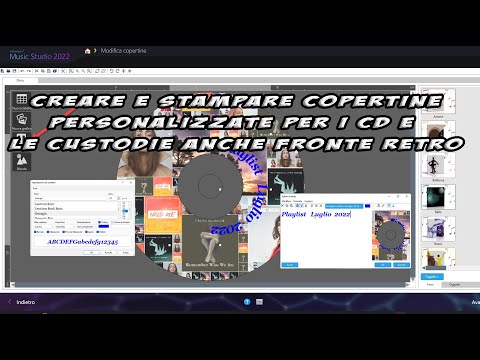כיצד ליצור עטיפות וכיסויים לתקליטורים עם תמונות מוזיקה פסיפס. עטיפות מיועדות לתקליטורים, מארזים דקים ודו-צדדיים
החברה אשפו שוחרר בחינם 9 תוכנות
ששולמו בעבר. בהקשר זה, מעניין אותנו מה
סטודיו למוזיקה 2022. זו תוכנית שראינו איך להתקין
וביחס לפונקציונליות שלו עבור
להוסיף, לשנות או למחוק
תמונות שער.
למעשה, רוב השירים MP3 יש תוויות המציינות את כותרת של השיר, האַלבּוֹם מתוכם האמן זהתמונה לכסות. האחרון מוצג כאשר השיר מושמע VLC או נגני מדיה אחרים. עם סטודיו למוזיקה 2022 ה
תמונות שער ליצור קולאז' אשר יהווה את הרקע של תמונת השער
CD או את המקרה שלך שאליו תוכל גם להוסיף קצת טקסט.
כדי להתקין את התוכנית, עיין בדף הקישור השלישי, כדי להוריד אותה בדף השני. ייפתח דף אינטרנט שבו תוכל ללחוץ על הורדה חינמית. לחץ פעמיים על הקובץ
.exe כדי להמשיך בהתקנה על ידי ביצוע תיבת הדו-שיח הרלוונטית. במסך הראשון אתה עולה למעלה
אני מקבל וממשיך ואז במסך השני תוכל לשנות את ה תיקיית יעד מהתוכנית. אז תמשיך בוא נלך עבור ההתקנה בפועל של התוכנית. במסך האחרון לחץ על
סוֹף.
הוא נותן לעצמו ללכת סטודיו למוזיקה 2022. ייפתח חלון שבו תוכל להזין את כתובת המייל שלנו. הוא עולה למעלה בוא נלךאתה מקליד א סיסמה ולעלות למעלה לְהַפְעִיל. בדרך זו ניצור א חשבון אשפו. אם זו לא הפעם הראשונה שאנחנו משתמשים בתוכנה הזו, פשוט הזינו את האישורים שכבר יש לנו. עכשיו אנחנו יכולים להשתמש
Ashampoo Music Studio 2022 לתקופת זמן בלתי מוגבלת. סמל קיצור הדרך של התוכנית ואייקון שני ייווצרו על שולחן העבודה, הצעת אשמפו, אותו יש לבחור בלחיצה ולמחוק.
עם יצירת חשבון אשפו הדואר האלקטרוני שלנו יעבור למאגר המידע של החברה אשר ישלח לנו מעת לעת א
ניוזלטר. כדי לבטל, פשוט פתח אחד ועבור לסוף הקישור לבטל את המנוי.
פורסם אצלי
ערוץ יוטיוב
הדרכה שמראה כיצד ליצור עטיפות תקליטורים והמקרים שלהם.
אתה הולך לתוכנית ו בית לחץ פנימה
לערוך כריכות כדי לפתוח את חלון התצורה שלו.
ישנן שלוש אפשרויות כיסוי:
מארז, נרתיק דק ודיסק בלבד. הראשון מתאים למקרה של CD עם היכולת להוסיף א
כיסוי ואחד פנימה חזור. השני מיועד למקרים דקים שבהם ניתן להוסיף אותו
רק כיסוי והשלישית היא ליצור א
כתר עיגול להדביק CD.
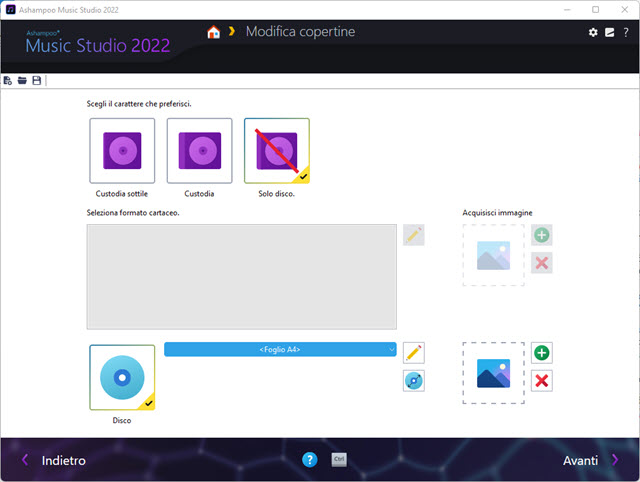
מידות המכסים הן אלה תֶקֶן שֶׁל
CD. בפועל נראה כיצד להוסיף א משמורת מלפנים לאחור ואיך ליצור אחד כריכה להדבקה ב CD. אתה בוחר באפשרות הרצויה וממשיכים בוא נלך.
צור עטיפה להעברת התקליטור
בְּתוֹך מארז דק ו משמורת יש גם אפשרויות לפורמט נייר. בְּתוֹך דיסק בלבד אתה יכול לבחור רק את גיליון A4. אם אנחנו רוצים ליצור כריכה עם התמונה שלנו, בואו נלך אל יותר ולאחר מכן בחר בו.
עולה בוא נלך במקום זאת, נציג שדה שבו
גרור ושחרר קבצים מוזיקה מ CD. אם לשירים שנגררו יש אמנות כיסוי משלהם, היא תוצג, אחרת נוכל לחפש אותה על ידי מעבר אל כריכת חיפוש.

אתה יכול גם לבחור את המנגנון שבאמצעותו לחפש כיסויים
גוגל, Bing, Amazon, Discogs, Duckduckgo ו-Ecosia. כשלא מוצאים את העטיפה של שיר, בוחרים בו בלחיצה אחת ועולים למעלה
כדי להסיר בצד ימין.
תמונות עטיפת השיר
הם ייצרו קולאז' (פסיפס)
עבור הכריכה. אנחנו עוקבים אחר כך בוא נלך.

התצוגה המקדימה תוצג קולאז' כיסוי של השירים. בצד ימין, ניתן להחליף אותו באחד מהרבים
דגמים שכבר הוכנועובר עליהם ועושה א לחץ לחיצה כפולה. אם אנחנו לא אוהבים את הפסיפס. לחץ פנימה תַחתִית אז לעלות למעלה
צור עור פסיפס -> הפוך פסיפס באקראי אפילו כמה פעמים.
א 24 הגדרות קבועות מראש אני
נשמה, אהבה, רקדנית, ריקוד, בס, ביט, גיטרה, קלאסי, קולאז', מסיבה, גותי, גרמופון, היפ-הופ, ג'אז, מטאל, מיקרופון, קאנטרי, פופ, רגאיי, רוקנרול, סטודיו, טנגו, טכנו וויניל.
השלב הבא הוא להיכנס טֶקסט מעל הקולאז'. אנחנו עוקבים אחר כך טקסט חדש -> טקסט מעגלי.
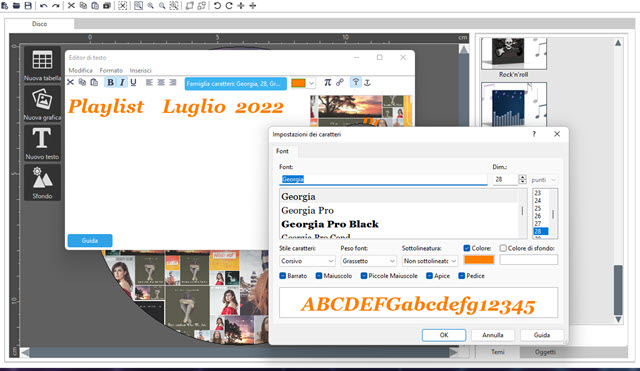
הטקסט מוקלד בשדה המתאים וניתן להגדיר אותו
משפחת גופנים, גודל וסגנון. זה יוצג בצד ימין. ניתן לבחור טקסט מעגלי קָמוּר אוֹ קָעוּר וגם ניתן להזין 2 פעמים.
הוא יכול שים את הטקסט על הכריכה עם הידיות המתאימות. עדיין עולה בוא נלך.

זה יוצג התצוגה המקדימה של הכריכה. אתה יכול לבחור להדפיס את מפזרי יבול.
זוהי עזרה כדי לדייק יותר בעת חיתוך כיסוי הגיליון A4 עם מספריים.

לחץ פנימה ללחוץ אז כן
לבחור את המדפסת ועדיין ממשיך
ללחוץ בחירה בזה צבעוני.
צור כיסוי לארון הקדמי
ליצירת כיסוי עבור א מארז דק אני מתייחס לסרטון המוטבע בפוסט. ליצירת כיסוי עבור
מקרים דו צדדיים אתה מבצע את אותו הליך לאחר בחירת אפשרות זו בהתחלה.
אתה גורר את השירים כדי ליצור את קולאז' ולעלות למעלה
טקסט חדש כדי להוסיף טקסט לכריכה.

במקרה זה, אין זה הגיוני להוסיף טקסט מעגלי. עם זאת, אתה יכול להוסיף עוד טקסטים ו לעשות אקראי את הפסיפס עולה
רקע -> צור עור פסיפס -> הפוך פסיפס באקראי
בחירת הבהירות שלך.
הוא עולה למעלה בוא נלך כדי להתאים אישית את
כריכה אחורית ביצוע אקראי של הפסיפס והכנסת טקסט חדש.
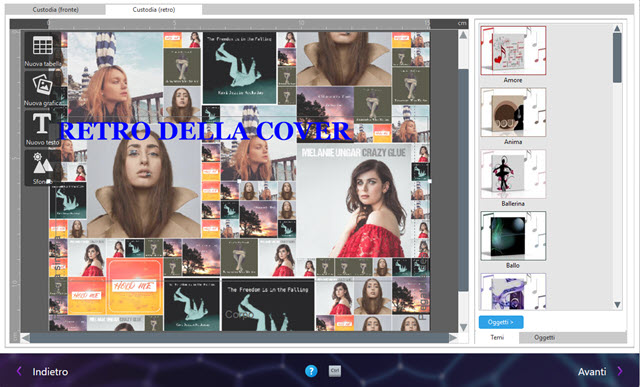
עדיין עולה בוא נלך לראות
התצוגה המקדימה של ההדפסה עם
שני קולאז'ים בגדלים שונים.
למעשה, הגודל של חזור יהיה גדול מ חלק קדמי שבו יש גם את צירי התיק.

הוא עולה למעלה ללחוץ לאחר אופציונלי ביצוע הצ'ק
חיתוך צלבים כדי להקל על
גזירת כריכה עם מספריים. אתה בוחר את
מדפסת, לחץ שוב ללחוץ לאחר מכן בחר מצב צבע.